 OpenLog pieslēgšanas ceļvedis
OpenLog pieslēgšanas ceļvedis
Ievads
Uzmanību! Šī pamācība ir paredzēta seriālā UART Open Log [DEV-13712]. Ja izmantojat Qwiic OpenLog IC [DEV-15164], lūdzu, skatiet Qwiic OpenLog pieslēgšanas rokasgrāmatu.
OpenLog datu reģistrētājs ir vienkārši lietojams, atvērtā pirmkoda risinājums seriālo datu reģistrēšanai no jūsu projektiem. OpenLog nodrošina vienkāršu seriālo saskarni datu reģistrēšanai no projekta microSD kartē. SparkFun OpenLog
SparkFun OpenLog
• DEV-13712 SparkFun OpenLog ar galvenēm
SparkFun OpenLog ar galvenēm
• DEV-13955
nav atrasts neviens produkts
Nepieciešamie materiāli
Lai pilnībā izietu cauri šai pamācībai, jums būs nepieciešamas šādas daļas. Atkarībā no jūsu rīcībā esošajām lietām, iespējams, nebūs nepieciešamas visas. Pievienojiet tās grozam, izlasiet rokasgrāmatu un pielāgojiet grozu atbilstoši nepieciešamībai.
OpenLog pieslēgšanās ceļvedis SparkFun vēlmju saraksts
 |
Arduino Pro Mini 328 – 3.3V/8MHz DEV-11114 Tas ir zils! Tas ir plāns! Tas ir Arduino Pro Mini! SparkFun minimālistiska dizaina pieeja Arduino. Šis ir 3.3 V Arduino … |
| SparkFun FTDI pamata atvienošanās slēdzis – 3.3 V DEV-09873 Šī ir jaunākā mūsu [FTDI Basic] versija.http://www.sparkfun.com/commerce/product_info.php?products_id=… |
|
 |
SparkFun Cerberus USB kabelis – 6 m CAB-12016 Tev ir nepareizs USB kabelis. Nav svarīgi, kurš, tas ir nepareizais. Bet ko darīt, ja tev varētu būt… |
| SparkFun OpenLog DEV-13712 SparkFun OpenLog ir atvērtā koda datu reģistrētājs, kas darbojas, izmantojot vienkāršu seriālo savienojumu, un atbalsta mi… |
|
 |
microSD karte ar adapteri – 16 GB (10. klase) COM-13833 Šī ir 10. klases 16 GB microSD atmiņas karte, kas ir ideāli piemērota vienas plates datoru operētājsistēmu ievietošanai… |
| microSD USB lasītājs COM-13004 Šis ir lielisks, mazs microSD USB lasītājs. Vienkārši ievietojiet microSD karti USB savienotāja iekšpusē, lai… |
|
| Sieviešu galvenes PRT-00115 Viena 40 caurumu rinda, sieviešu savienotājs. Var nogriezt pēc izmēra ar stiepļu šķērēm. Standarta 1 collas atstarpe. Mēs izmantojam… |
|
 |
6 vadu savienotājvadi Premium 10 collu (M/M) iepakojumā PRT-08431 Šis ir SparkFun ekskluzīvs produkts! Tie ir 155 mm gari tilta kabeļi ar vīriešu savienotājiem abos galos. Izmantojiet tos, lai… |
| Atbrīvojieties no vīriešu galvenes – taisnā leņķī PRT-00553 Rinda taisnleņķa vīriešu ligzdām — salūzt, lai atbilstu. 40 tapas, kuras var sagriezt jebkurā izmērā. Izmanto ar pielāgotām PCB platēm vai ģener… |
Ieteicamā literatūra
Ja neesat pazīstams vai nejūtaties ērti ar tālāk minētajiem jēdzieniem, iesakām tos izlasīt, pirms turpināt darbu ar OpenLog pieslēgšanās rokasgrāmatu.
Kā lodēt: Caururbšanas lodēšana
Šajā apmācībā ir aprakstīts viss, kas jums jāzina par caurumu lodēšanu.
Serial Peripheral Interface (SPI)
SPI parasti izmanto, lai savienotu mikrokontrollerus ar perifērijas ierīcēm, piemēram, sensoriem, nobīdes reģistriem un SD kartēm.
Seriālā komunikācija
Asinhronās seriālās komunikācijas koncepcijas: paketes, signāla līmeņi, datu pārraides ātrumi, UART un citi!
Seriālā termināļa pamati
Šajā apmācībā parādīs, kā sazināties ar seriālajām ierīcēm, izmantojot dažādas termināļa emulatora lietojumprogrammas.
Aparatūra beigusiesview
Jauda
OpenLog darbojas ar šādiem iestatījumiem:
OpenLog jaudas vērtējumi
| VCC ieeja | 3.3 V–12 V (ieteicamais 3.3 V–5 V) |
| RXI ievade | 2.0 V–3.8 V |
| TXO izeja | 3.3V |
| Tukšgaitas strāvas patēriņš | ~2mA–5mA (bez microSD kartes), ~5mA–6mA (ar microSD karti) |
| Aktīva rakstīšanas strāvas patēriņš | ~20–23 mA (ar microSD karti) |
OpenLog strāvas patēriņš, ierakstot microSD kartē, ir aptuveni 20 mA līdz 23 mA. Atkarībā no microSD kartes lieluma un tās ražotāja aktīvā strāvas patēriņš var atšķirties, kad OpenLog ieraksta atmiņas kartē.asing arī baudas ātrums patērēs vairāk strāvas.
Microcontroller
OpenLog darbojas ar iebūvētu ATmega328 mikroshēmu, kas darbojas ar 16 MHz frekvenci, pateicoties iebūvētajam kristālam. ATmega328 ir ielādēta Optiboot sāknēšanas programma, kas nodrošina OpenLog saderību ar “Arduino Uno” plates iestatījumu Arduino IDE. Interfeiss
Interfeiss
Sērijas UART
Galvenā saskarne ar OpenLog ir FTDI galvene plates malā. Šī galvene ir paredzēta tiešai pievienošanai Arduino Pro vai Pro Mini, kas ļauj mikrokontrollerim nosūtīt datus uz OpenLog, izmantojot seriālo savienojumu.
Brīdinājums! Tā kā pieslēgvietu secība padara to saderīgu ar Arduinos, to nevar tieši pieslēgt FTDI izvadplatei.  Lai iegūtu plašāku informāciju, noteikti izlasiet nākamo sadaļu par aparatūras pieslēgšanu.
Lai iegūtu plašāku informāciju, noteikti izlasiet nākamo sadaļu par aparatūras pieslēgšanu.
SPI
Plates pretējā galā ir arī četri SPI testa punkti. Tos var izmantot, lai pārprogrammētu ATmega328 sāknēšanas ielādētāju. Jaunākajā OpenLog versijā (DEV-13712) šīs tapas ir sadalītas mazākos, galvanizētos caurumos. Ja OpenLog pārprogrammēšanai vai jauna sāknēšanas ielādētāja augšupielādei ir jāizmanto interneta pakalpojumu sniedzējs (ISP), šiem testa punktiem var pieslēgties, izmantojot pogo tapas.
Jaunākajā OpenLog versijā (DEV-13712) šīs tapas ir sadalītas mazākos, galvanizētos caurumos. Ja OpenLog pārprogrammēšanai vai jauna sāknēšanas ielādētāja augšupielādei ir jāizmanto interneta pakalpojumu sniedzējs (ISP), šiem testa punktiem var pieslēgties, izmantojot pogo tapas.
Pēdējā saskarne saziņai ar OpenLog ir pati microSD karte. Lai sazinātos, microSD kartei ir nepieciešamas SPI pieslēgvietas. Šeit ne tikai tiek glabāti dati OpenLog, bet jūs varat arī atjaunināt OpenLog konfigurāciju, izmantojot config.txt failu. file uz microSD kartes.
microSD karte
Visi OpenLog reģistrētie dati tiek glabāti microSD kartē. OpenLog darbojas ar microSD kartēm, kurām ir šādas funkcijas:
- 64 MB līdz 32 GB
- FAT16 vai FAT32
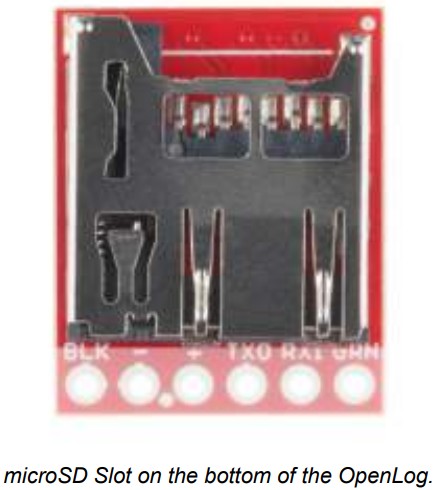
Gaismas diodes statuss
OpenLog ir divas statusa gaismas diodes, kas palīdz novērst problēmas.
- STAT1 – Šis zilais indikatora LED ir pievienots Arduino D5 (ATmega328 PD5) un ieslēdzas/izslēdzas, kad tiek saņemta jauna rakstzīme. Šis LED mirgo, kad darbojas seriālā komunikācija.
- STAT2 — šī zaļā gaismas diode ir savienota ar Arduino D13 (SPI seriālā pulksteņa līnija/ATmega328 PB5). Šī gaismas diode mirgo tikai tad, kad SPI saskarne ir aktīva. Tā mirgo, kad OpenLog ieraksta 512 baitus microSD kartē.

Aparatūras savienošana
Ir divas galvenās metodes, kā pievienot OpenLog shēmai. Savienošanai būs nepieciešamas dažas kontaktligzdas vai vadi. Lai nodrošinātu drošu savienojumu, pārliecinieties, vai esat pielodējis pie plates.
Pamata seriālais savienojums
Padoms: Ja jums ir OpenLog un FTDI ligzdas ligzda ar sieviešu ligzdu, savienošanai būs nepieciešami M/F savienotājvadi.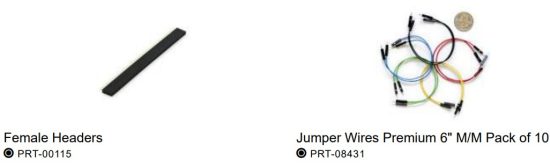
Šis aparatūras savienojums ir paredzēts saskarnei ar OpenLog, ja nepieciešams pārprogrammēt plati vai reģistrēt datus, izmantojot vienkāršu seriālo savienojumu.
Veiciet šādus savienojumus:
OpenLog → 3.3 V FTDI pamata atvienošanās
- GND → GND
- GND → GND
- VCC → 3.3 V
- TXO → RXI
- RXI → TXO
- DTR → DTR
Ņemiet vērā, ka tas nav tiešs savienojums starp FTDI un OpenLog — jums ir jāapmaina TXO un RXI pieslēgvietu savienojumi.
Jūsu savienojumiem vajadzētu izskatīties šādi:  Kad ir izveidoti savienojumi starp OpenLog un FTDI Basic, pievienojiet FTDI plati USB kabelim un datoram.
Kad ir izveidoti savienojumi starp OpenLog un FTDI Basic, pievienojiet FTDI plati USB kabelim un datoram.
Atveriet seriālo termināli, pievienojiet to sava FTDI Basic COM portam un dodieties uz darbu!
Projekta aparatūras savienojums
Padoms: Ja OpenLog ir pielodētas sieviešu ligzdas, varat pielodēt vīriešu ligzdas Arduino Pro Mini, lai savienotu plates kopā bez vadiem.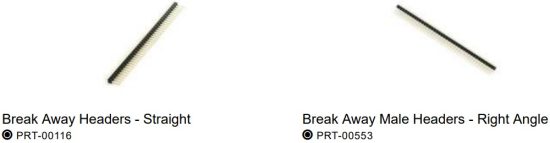 Lai gan saskarne ar OpenLog, izmantojot seriālo savienojumu, ir svarīga pārprogrammēšanai vai atkļūdošanai, OpenLog vislabāk darbojas iegultajos projektos. Šī vispārīgā shēma ir veids, kā mēs iesakām savienot OpenLog ar mikrokontrolleri (šajā gadījumā Arduino Pro Mini), kas ierakstīs seriālos datus uz OpenLog.
Lai gan saskarne ar OpenLog, izmantojot seriālo savienojumu, ir svarīga pārprogrammēšanai vai atkļūdošanai, OpenLog vislabāk darbojas iegultajos projektos. Šī vispārīgā shēma ir veids, kā mēs iesakām savienot OpenLog ar mikrokontrolleri (šajā gadījumā Arduino Pro Mini), kas ierakstīs seriālos datus uz OpenLog.
Vispirms jums būs jāaugšupielādē kods savā Pro Mini ierīcē, kuru plānojat palaist. Lūdzu, skatiet Arduino skices, lai redzētu dažus piemērus.ampkods, ko varat izmantot.
Piezīme: Ja neesat pārliecināts, kā programmēt savu Pro Mini, lūdzu, skatiet mūsu pamācību šeit.
Izmantojot Arduino Pro Mini 3.3V
Šī pamācība ir jūsu ceļvedis visā, kas saistīts ar Arduino Pro Mini. Tajā ir paskaidrots, kas tas ir, kas tas nav un kā sākt to lietot.
Kad esat ieprogrammējis savu Pro Mini, varat noņemt FTDI plati un aizstāt to ar OpenLog.
Pārliecinieties, ka gan Pro Mini, gan OpenLog ierīcēs ir savienotas tapas, kas apzīmētas ar BLK (pareizi izdarot, arī tapas, kas apzīmētas ar GRN, abās ierīcēs sakritīs).
Ja nevarat tieši pieslēgt OpenLog Pro Mini (nesaderīgu galviņu vai citu traucējošu plates dēļ), varat izmantot savienotājvadus un veikt šādus savienojumus.
OpenLog → Arduino Pro/Arduino Pro Mini
- GND → GND
- GND → GND
- VCC → VCC
- TXO → RXI
- RXI → TXO
- DTR → DTR
Kad esat pabeidzis, jūsu savienojumiem ar Arduino Pro Mini un Arduino Pro vajadzētu izskatīties šādi.
Fritzinga diagrammā OpenLogs ir attēloti ar spoguļotām galvenēm. Ja apgriežat microSD ligzdu attiecībā pret Arduino augšdaļu view, tiem jāatbilst programmēšanas galvenei kā FTDI.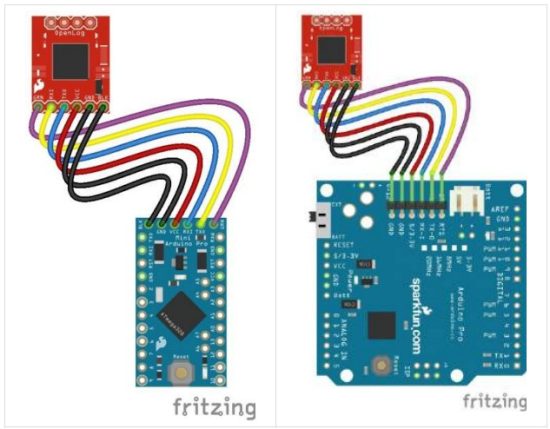
Piezīme ka savienojums ir tiešs kadrs ar OpenLog “otrādi” (ar microSD karti uz augšu).
⚡Piezīme: Tā kā Vcc un GND starp OpenLog un Arduino ir aizņemti ar galvenēm, jums būs jāpieslēdz barošana citiem Arduino pieejamajiem kontaktiem. Pretējā gadījumā jūs varētu pielodēt vadus pie atklātajiem barošanas kontaktiem jebkurā platē.
Ieslēdziet sistēmu un varat sākt reģistrēšanu!
Arduino skices
Ir seši dažādi bijušieampIekļautas skices, kuras var izmantot Arduino, kad tas ir savienots ar OpenLog.
- OpenLog_Benchmarking — Šis piemērsampfails tiek izmantots OpenLog testēšanai. Tas nosūta ļoti lielu datu apjomu ar ātrumu 115200 XNUMX bps vairākos files.
- OpenLog_CommandTest — Šis piemērsampparāda, kā izveidot un pievienot file izmantojot komandrindas vadību, izmantojot Arduino.
- OpenLog_ReadExample — Šis bijušaisampTas parāda, kā kontrolēt OpenLog, izmantojot komandrindu.
- OpenLog_ReadExample_LargeFile — Piemamppar to, kā atvērt lielu noliktavu file vietnē OpenLog un ziņojiet par to, izmantojot lokālo Bluetooth savienojumu.
- OpenLog_Test_Sketch — Izmanto, lai pārbaudītu OpenLog ar lielu seriālo datu apjomu.
- OpenLog_Test_Sketch_Binary — Izmanto, lai pārbaudītu OpenLog ar bināriem datiem un atsoļa rakstzīmēm.
Programmaparatūra
OpenLog ir divas galvenās programmatūras daļas: sāknēšanas ielādētājs un programmaparatūra.
Arduino sāknēšanas programma
Piezīme: Ja izmantojat OpenLog, kas iegādāts pirms 2012. gada marta, iebūvētais sāknēšanas ielādētājs ir saderīgs ar Arduino IDE iestatījumu “Arduino Pro vai Pro Mini 5V/16MHz w/ ATmega328”.
Kā jau minēts iepriekš, OpenLog ir iebūvēts Optiboot seriālais sāknēšanas ielādētājs. Augšupielādējot example kodu vai jaunu programmaparatūru uz plates.
Ja jūs galu galā bloķējat savu OpenLog un jums ir jāpārinstalē sāknēšanas ielādētājs, jums vajadzētu arī augšupielādēt Optiboot uz plates. Lai iegūtu plašāku informāciju, lūdzu, skatiet mūsu pamācību par Arduino sāknēšanas ielādētāja instalēšanu.
Programmatūras kompilēšana un ielāde OpenLog
Piezīme: Ja šī ir jūsu pirmā reize, kad izmantojat Arduino, lūdzu, atkārtojietview mūsu pamācību par Arduino IDE instalēšanu. Ja iepriekš neesat instalējis Arduino bibliotēku, lūdzu, skatiet mūsu instalēšanas rokasgrāmatu, lai manuāli instalētu bibliotēkas.
Ja kāda iemesla dēļ jums ir jāatjaunina vai jāpārinstalē OpenLog programmaparatūra, tālāk norādītais process nodrošinās jūsu plates darbību.
Vispirms, lūdzu, lejupielādējiet Arduino IDE v1.6.5. Citas IDE versijas var darboties OpenLog programmaparatūras kompilēšanai, taču mēs esam pārbaudījuši, ka šī versija ir zināma un darbojas labi.
Pēc tam lejupielādējiet OpenLog programmaparatūras un nepieciešamo bibliotēku paketi.
LEJUPIELĀDĒT OPENLOG PROGRAMMATŪRAS KOMPLEKTU (ZIP)
Kad bibliotēkas un programmaparatūra ir lejupielādēta, instalējiet bibliotēkas Arduino. Ja neesat pārliecināts, kā manuāli instalēt bibliotēkas IDE, lūdzu, skatiet mūsu pamācību: Arduino bibliotēkas instalēšana: bibliotēkas manuāla instalēšana.
Piezīme: Mēs izmantojam modificētas SdFat un SerialPort bibliotēku versijas, lai patvaļīgi noteiktu TX un RX buferu lielumu. OpenLog pieprasa, lai TX buferis būtu ļoti mazs (0), un RX buferim jābūt pēc iespējas lielākam. Šo divu modificēto bibliotēku kopīga izmantošana ļauj uzlabot OpenLog veiktspēju.
Meklējat jaunākās versijas? Ja vēlaties jaunākās bibliotēku un programmaparatūras versijas, varat tās lejupielādēt tieši no GitHub repozitorijiem, kuru saites ir norādītas zemāk. SdFatLib un seriālā porta bibliotēkas nav redzamas Arduino plates pārvaldniekā, tāpēc bibliotēka būs jāinstalē manuāli.
- GitHub: OpenLog > Programmaparatūra > OpenLog_Firmware
- Bila Greimana Arduino bibliotēkas
SdFatLib-beta
Seriālais ports
Tālāk, lai izmantotu priekšrocībastagno modificētajām bibliotēkām modificējiet SerialPort.h failu file atrodams \Arduino\Libraries\SerialPort direktorijā. Mainiet BUFFERED_TX uz 0 un ENABLE_RX_ERROR_CHECKING uz 0. Saglabājiet fileun atveriet Arduino IDE.
Ja vēl neesat to izdarījis, pievienojiet OpenLog datoram, izmantojot FTDI plati. Lūdzu, vēlreiz pārbaudiet example ķēde, ja neesat pārliecināts, kā to pareizi izdarīt.
Atveriet augšupielādējamo OpenLog skici sadaļā Rīki>Platne, atlasiet “Arduino/Genuino Uno” un sadaļā Rīki>Ports atlasiet atbilstošo COM portu savai FTDI platei.
Augšupielādējiet kodu.
Tas arī viss! Jūsu OpenLog tagad ir ieprogrammēts ar jaunu programmaparatūru. Tagad varat atvērt seriālo monitoru un mijiedarboties ar OpenLog. Ieslēdzot ierīci, redzēsiet vai nu 12>, vai 12<. 1 norāda, ka seriālais savienojums ir izveidots, 2 norāda, ka SD karte ir veiksmīgi inicializēta, < norāda, ka OpenLog ir gatavs reģistrēt visus saņemtos seriālos datus, un > norāda, ka OpenLog ir gatavs saņemt komandas.
OpenLog programmaparatūras skices
Atkarībā no konkrētās lietojumprogrammas OpenLog platformā ir iekļautas trīs skices.
- OpenLog — šī programmaparatūra pēc noklusējuma ir iekļauta OpenLog. Nosūtot komandu “?”, tiks parādīta ierīcē ielādētās programmaparatūras versija.
- OpenLog_Light — šajā skices versijā ir noņemta izvēlne un komandu režīms, kas ļauj palielināt saņemšanas buferi. Šī ir laba iespēja ātrdarbīgai reģistrēšanai.
- OpenLog_Minimal – Pārraides ātrums ir jāiestata kodā un jāaugšupielādē. Šī skice ir ieteicama pieredzējušiem lietotājiem, taču tā ir arī labākā izvēle ātrākai reģistrēšanai.
Komandu kopa
Jūs varat mijiedarboties ar OpenLog, izmantojot seriālo termināli. Šīs komandas palīdzēs jums lasīt, rakstīt un dzēst files, kā arī mainīt OpenLog iestatījumus. Lai izmantotu tālāk norādītos iestatījumus, jums jāatrodas komandu režīmā.
Kamēr OpenLog ir komandu režīmā, STAT1 ieslēgsies/izslēgsies katrai saņemtajai rakstzīmei. LED indikators paliks ieslēgts, līdz tiks saņemta nākamā rakstzīme.
File Manipulācija
- jauns File – Izveido jaunu file nosaukts File pašreizējā direktorijā. Standarts 8.3 filenosaukumi tiek atbalstīti.
Piemēram,ampPiemēram, “87654321.123” ir pieņemams, savukārt “987654321.123” nav.
• Piemample: jauns file1.txt - pievienot File – Pievienot tekstu beigās FilePēc tam seriālie dati tiek nolasīti no UART straumē un pievienoti fileTas netiek pārraidīts seriālajā terminālī. Ja File neeksistē, kad šī funkcija tiek izsaukta, file tiks izveidota.
• Piemample: pievienot jaunufile.csv - rakstīt File NOBILDES NUMURS – Rakstīt tekstu uz File no atrašanās vietas OFFSET ietvaros fileTeksts tiek nolasīts no UART rindiņu pa rindiņai un atskaņots atpakaļ. Lai izietu no šī stāvokļa, nosūtiet tukšu rindiņu.
• Piemampfails: rakstīt logs.txt 516 - rm File – Dzēš File no pašreizējās direktorijas. Aizstājējzīmes tiek atbalstītas.
• Piemampfails: rm README.txt - izmērs File – Izvades lielums File baitos.
• Piemampfails: izmērs Log112.csv
• Izeja: 11 - lasīt File + SĀKUMS+ GARUMA TIPS – Izvadīt saturu File sākot no START un virzoties uz LENGTH.
Ja START netiek norādīts, viss file tiek ziņots. Ja LENGTH tiek izlaists, tiek ziņots viss saturs no sākuma punkta. Ja TYPE tiek izlaists, OpenLog pēc noklusējuma ziņos ASCII formātā. Ir trīs izvades TYPE:
• ASCII = 1
• HEX = 2
• NEAPDARĪTS = 3
Varat izlaist dažus noslēdzošos argumentus. Apsveriet šādu piemēruamples.
Pamata lasīšanas + izlaistie karodziņi:
• Piemamppiemēram: lasīt LOG00004.txt
• Izeja: Akselerometrs X=12 Y=215 Z=317
Lasīt no sākuma 0 ar garumu 5:
• Piemample: lasīt LOG00004.txt 0 5
• Izeja: Paātrinājums
Lasīt no 1. pozīcijas ar garumu 5 HEX formātā:
• Piemamppiemēram: lasīt LOG00004.txt 1 5 2
• Izeja: 63 63 65 6C - Lasīt no 0. pozīcijas ar garumu 50 RAW formātā:
- • Piemamppiemēram: lasīt LOG00137.txt 0 50 3
- • Izvade: André– -þ paplašinātais rakstura tests
- kaķis File – Uzrakstiet saturu file sešstūrī seriālajam monitoram viewDažreiz tas ir noderīgi, lai redzētu, ka a file ieraksta pareizi, neizņemot SD karti un view uz file datorā.
• Piemampfails: cat LOG00004.txt
• Izeja: 00000000: 41 63 65 6c 3a 20 31
Direktoriju manipulācija
- ls – Uzskaita visu pašreizējās direktorijas saturu. Tiek atbalstītas aizstājējzīmes.
• Piemampfails: ls
• Izvade: \src - md apakšdirektorijs – Izveidojiet apakšdirektoriju pašreizējā direktorijā.
• Piemample: md Example_Skices - cd apakšdirektorijs – Pārslēgties uz apakšdirektoriju.
• Piemampfails: cd Sveika_Pasaule - cd .. – Pāriet uz zemāku direktoriju kokā. Ņemiet vērā, ka starp 'cd' un '..' ir atstarpe. Tas ļauj virkņu parsētājam redzēt cd komandu.
• Piemample: kompaktdisks .. - rm apakšdirektorijs – dzēš apakšdirektoriju. Lai šī komanda darbotos, direktorijam jābūt tukšam.
• Piemample: rm temps - rm -rf Directory – Izdzēš direktoriju un jebkuru citu filekas tajā ietverts.
• Piemampfails: rm -rf bibliotēkas
Zema līmeņa funkciju komandas
- ? – Šī komanda atvērs pieejamo komandu sarakstu OpenLog.
- disks – Parāda kartes ražotāja ID, sērijas numuru, ražošanas datumu un kartes izmēru. Piemēram,ampizvade ir:
Kartes tips: SD2
Ražotāja ID: 3
OEM ID: SD
Produkts: SU01G
Versija: 8.0
Sērijas numurs: 39723042
Ražošanas datums: 1/2010
Kartes izmērs: 965120 XNUMX KB - init – atkārtoti inicializējiet sistēmu un atkārtoti atveriet SD karti. Tas ir noderīgi, ja SD karte pārstāj reaģēt.
- sinhronizēt — sinhronizē bufera pašreizējo saturu ar SD karti. Šī komanda ir noderīga, ja buferī ir mazāk nekā 512 rakstzīmes un vēlaties tās ierakstīt SD kartē.
- atiestatīt – Pārlec OpenLog uz nulles atrašanās vietu, atkārtoti palaiž sāknēšanas ielādētāju un pēc tam inicializē kodu. Šī komanda ir noderīga, ja nepieciešams rediģēt konfigurāciju. file, atiestatiet OpenLog un sāciet lietot jauno konfigurāciju. Strāvas padeves cikls joprojām ir vēlamā plates atiestatīšanas metode, taču šī opcija ir pieejama.
Sistēmas iestatījumi
Šos iestatījumus var manuāli atjaunināt vai rediģēt failā config.txt. file.
- echo STATE – Maina sistēmas atbalss stāvokli un tiek saglabāts sistēmas atmiņā. STATE var būt ieslēgts vai izslēgts. Kad ieslēgts, OpenLog atbalsos saņemtos seriālos datus komandrindā. Kad izslēgts, sistēma nelasa atpakaļ saņemtās rakstzīmes.
Piezīme: Parastās reģistrēšanas laikā atbalss tiks izslēgta. Sistēmas resursu prasības saņemto datu atbalsošanai reģistrēšanas laikā ir pārāk augstas. - verbose STATE – Maina detalizētās kļūdu ziņošanas stāvokli. STATE var būt ieslēgts vai izslēgts. Šī komanda tiek saglabāta atmiņā. Izslēdzot detalizētās kļūdas, OpenLog atbildēs tikai ar !, ja ir kļūda, nevis ar nezināmu komandu: COMMAND. Iegultajām sistēmām ir vieglāk parsēt rakstzīmi ! nekā pilnu kļūdu. Ja izmantojat termināli, atstājot detalizēto informāciju ieslēgtu, varēsiet redzēt pilnus kļūdu ziņojumus.
- baud — šī komanda atvērs sistēmas izvēlni, kurā lietotājs varēs ievadīt datu pārraides ātrumu. Tiek atbalstīts jebkurš datu pārraides ātrums no 300 bps līdz 1 Mbps. Datu pārraides ātruma izvēle ir tūlītēja, un, lai iestatījumi stātos spēkā, OpenLog ir nepieciešams ieslēgt un izslēgt barošanu. Datu pārraides ātrums tiek saglabāts EEPROM atmiņā un tiek ielādēts katru reizi, kad OpenLog ieslēdzas. Noklusējuma vērtība ir 9600 8N1.
Atcerieties: ja plate iestrēgst nezināmā bodu ātrumā, varat savienot RX ar GND un ieslēgt OpenLog. Gaismas diodes mirgos uz priekšu un atpakaļ 2 sekundes un pēc tam mirgos unisonā. Izslēdziet OpenLog un noņemiet tiltslēgu. OpenLog tagad ir atiestatīts uz 9600 bps, trīs reizes pēc kārtas nospiežot atsoļa rakstzīmi `CTRL-Z`. Šo funkciju var ignorēt, iestatot avārijas ignorēšanas bitu uz 1.
Plašāku informāciju skatiet failā config.txt.
- iestatīt — šī komanda atver sistēmas izvēlni, lai atlasītu sāknēšanas režīmu. Šie iestatījumi tiks veikti šeit:
• nākamās ieslēgšanas laikā un tiek saglabāti nepastāvīgā EEPROM atmiņā. Jauns File Reģistrēšana — šajā režīmā tiek izveidots jauns file Katru reizi, kad OpenLog ieslēdzas, OpenLog pārraidīs 1 (UART ir aktīvs), 2 (SD karte ir inicializēta) un pēc tam < (OpenLog ir gatavs saņemt datus). Visi dati tiks ierakstīti failā LOG#####.txt. Skaitlis ##### palielinās katru reizi, kad OpenLog ieslēdzas (maksimums ir 65533 žurnāli). Skaitlis tiek saglabāts EEPROM atmiņā un to var atiestatīt no iestatījumu izvēlnes.
Visas saņemtās rakstzīmes netiek atkārtotas. Jūs varat iziet no šī režīma un pāriet uz komandu režīmu, nosūtot taustiņu kombināciju CTRL+z (ASCII 26). Visi buferētie dati tiks saglabāti.
Piezīme: Ja ir izveidots pārāk daudz žurnālu, OpenLog izvadīs kļūdu **Pārāk daudz žurnālu**, izies no šī režīma un atgriezīsies komandu uzvednē. Seriālā izvade izskatīsies šādi: `12!Pārāk daudz žurnālu!`.
- Pievienot File Reģistrēšana — šis režīms, kas pazīstams arī kā secīgais režīms, izveido file sauc par SEQLOG.txt, ja tā vēl nav, un pievieno visus saņemtos datus failam file. OpenLog pārraidīs 12<, un šajā laikā OpenLog ir gatavs saņemt datus. Rakstzīmes netiek atkārtotas. Jūs varat iziet no šī režīma un pāriet uz komandu režīmu, nosūtot taustiņu kombināciju CTRL+z (ASCII 26). Visi buferētie dati tiks saglabāti.
- Komandrinda — OpenLog pārraidīs 12>, un tad sistēma būs gatava saņemt komandas. Ņemiet vērā, ka > zīme norāda, ka OpenLog ir gatavs saņemt komandas, nevis datus. Varat izveidot files un pievienot datus files, taču tas prasa zināmu secīgu parsēšanu (kļūdu pārbaudei), tāpēc mēs šo režīmu pēc noklusējuma neiestatām.
- Atiestatīt Jauns File Skaitlis — šis režīms atiestatīs žurnālu file numuru failā LOG000.txt. Tas ir noderīgi, ja nesen esat iztīrījis microSD karti un vēlaties, lai žurnāls file skaitļi, lai sāktu no jauna.
- Jauna atsoļa rakstzīme — šī opcija ļauj lietotājam ievadīt rakstzīmi, piemēram, CTRL+z vai $, un iestatīt to kā jauno atsoļa rakstzīmi. Avārijas atiestatīšanas laikā šis iestatījums tiek atiestatīts uz CTRL+z.
- Atsoļa rakstzīmju skaits — šī opcija ļauj lietotājam ievadīt rakstzīmi (piemēram, 1, 3 vai 17), atjauninot jauno atsoļa rakstzīmju skaitu, kas nepieciešams, lai pārietu uz komandu režīmu. Piemēram,ampPiemēram, ievadot 8, lietotājam astoņas reizes būs jānospiež taustiņu kombinācija CTRL+z, lai pārietu uz komandu režīmu. Avārijas atiestatīšanas laikā šis iestatījums tiek atiestatīts uz 3.
Atsoļa rakstzīmju skaidrojums: Iemesls, kāpēc OpenLog ir nepieciešams trīs reizes nospiest taustiņu kombināciju `CTRL+z`, lai pārietu komandu režīmā, ir tāds, lai novērstu plates nejaušu atiestatīšanu jauna koda augšupielādes laikā no Arduino IDE. Pastāv iespēja, ka plate sāknēšanas laikā redzēs simbolu `CTRL+z` (problēma, ko mēs redzējām OpenLog programmaparatūras agrīnajās versijās), tāpēc šī funkcija ir paredzēta, lai to novērstu. Ja jums kādreiz ir aizdomas, ka jūsu plate ir sabojājusies šī iemesla dēļ, vienmēr varat veikt avārijas atiestatīšanu, ieslēgšanas laikā turot RX kontaktu pie zemes.
Konfigurācija File
Ja nevēlaties izmantot seriālo termināli, lai modificētu iestatījumus savā OpenLog, varat atjaunināt iestatījumus, modificējot CONFIG.TXT failu. file.
Piezīme: Šī funkcija darbojas tikai ar programmaparatūras versiju 1.6 vai jaunāku. Ja esat iegādājies OpenLog pēc 2012. gada, jums būs jāizmanto programmaparatūras versija 1.6+.
Lai to izdarītu, jums būs nepieciešams microSD karšu lasītājs un teksta redaktors. Atveriet failu config.txt. file (lielo burtu lietojums) file (nosaukumam nav nozīmes), un konfigurējiet! Ja nekad iepriekš neesat ieslēdzis OpenLog ar SD karti, varat to izveidot arī manuāli fileJa iepriekš ieslēdzāt OpenLog ar ievietotu microSD karti, nolasot microSD karti, vajadzētu redzēt kaut ko līdzīgu šim.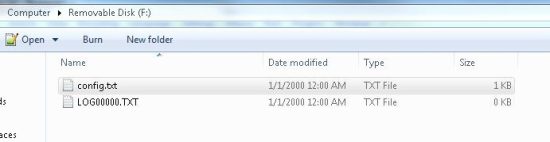 OpenLog izveido failus config.txt un LOG0000.txt. file pirmās ieslēgšanas laikā.
OpenLog izveido failus config.txt un LOG0000.txt. file pirmās ieslēgšanas laikā.
Noklusējuma konfigurācija file ir viena iestatījumu rinda un viena definīciju rinda.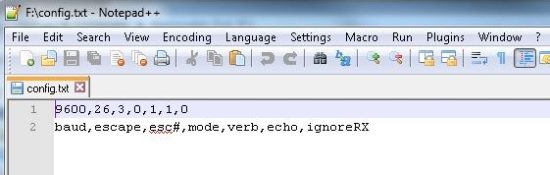 Noklusējuma konfigurācija file sarakstījis OpenLog.
Noklusējuma konfigurācija file sarakstījis OpenLog.
Ņemiet vērā, ka šīs ir parastas redzamas rakstzīmes (nav neredzamu vai bināru vērtību), un katra vērtība ir atdalīta ar komatu.
Iestatījumi ir definēti šādi:
- baud: Komunikācijas pārraides ātrums. Noklusējuma vērtība ir 9600 bps. Pieņemamās vērtības, kas ir saderīgas ar Arduino IDE, ir 2400, 4800, 9600, 19200, 38400, 57600 un 115200. Varat izmantot citus pārraides ātrumus, taču jūs nevarēsiet sazināties ar OpenLog, izmantojot Arduino IDE seriālo monitoru.
- escape: Atsoļa rakstzīmes ASCII vērtība (decimāldaļās). 26 ir CTRL+z un ir noklusējuma vērtība. 36 ir $ un ir bieži izmantota atsoļa rakstzīme.
- esc#: Nepieciešamo atsoļa rakstzīmju skaits. Pēc noklusējuma tas ir trīs, tāpēc, lai atgrieztos komandu režīmā, atsoļa rakstzīme ir jānospiež trīs reizes. Pieņemamās vērtības ir no 0 līdz 254. Iestatot šo vērtību uz 0, atsoļa rakstzīmju pārbaude tiks pilnībā atspējota.
- režīms: Sistēmas režīms. Pēc noklusējuma OpenLog startē jaunā žurnāla režīmā (0). Pieņemamās vērtības ir 0 = jauns žurnāls, 1 = secīgs žurnāls, 2 = komandrežīms.
- darbības vārds: Detalizētais režīms. Paplašinātie (detalizētie) kļūdu ziņojumi pēc noklusējuma ir ieslēgti. Iestatot šo vērtību uz 1, tiek ieslēgti detalizētie kļūdu ziņojumi (piemēram, nezināma komanda: noņemt !). Iestatot šo vērtību uz 0, tiek izslēgtas detalizētās kļūdas, bet kļūdas gadījumā tiks parādīts simbols !. Detalizētā režīma izslēgšana ir ērta, ja mēģināt apstrādāt kļūdas no iegultās sistēmas.
- echo: Atkārtojuma režīms. Komandu režīmā rakstzīmes tiek atkārtotas pēc noklusējuma. Iestatot šo vērtību uz 0, rakstzīmju atkārtojums tiek izslēgts. Šī iestatījuma izslēgšana ir noderīga, ja tiek apstrādātas kļūdas un nevēlaties, lai nosūtītās komandas tiktu atkārtoti atskaņotas OpenLog.
- ignoreRX: Avārijas ignorēšana. Parasti OpenLog veic avārijas atiestatīšanu, kad RX tapa tiek novadīta zemā stāvoklī ieslēgšanas laikā. Iestatot šo uz 1, ieslēgšanas laikā tiks atspējota RX tapas pārbaude. Tas var būt noderīgi sistēmām, kas dažādu iemeslu dēļ uzturēs RX līniju zemā stāvoklī. Ja avārijas ignorēšana ir atspējota, ierīci nevarēs piespiest atgriezties pie 9600 bps, un konfigurācija file būs vienīgais veids, kā mainīt datu pārraides ātrumu.
Kā OpenLog modificē konfigurāciju File
OpenLog var modificēt config.txt failu piecās dažādās situācijās. file.
- Konfig file atrasts: Ieslēgšanas laikā OpenLog meklēs failu config.txt file. Ja file ja tiek atrasts, OpenLog izmantos iekļautos iestatījumus un pārrakstīs visus iepriekš saglabātos sistēmas iestatījumus.
- Nav konfigurācijas file atrasts: Ja OpenLog nevar atrast config.txt failu file Pēc tam OpenLog izveidos failu config.txt un ierakstīs tajā pašlaik saglabātos sistēmas iestatījumus. Tas nozīmē, ka, ievietojot nesen formatētu microSD karti, sistēma saglabās pašreizējos iestatījumus.
- Bojāta konfigurācija file atrasts: OpenLog izdzēsīs bojāto config.txt failu file, un pārrakstīs gan iekšējos EEPROM iestatījumus, gan config.txt iestatījumus file līdz zināmajam labajam stāvoklim 9600,26,3,0,1,1,0 .
- Neatļautas vērtības konfigurācijā fileJa OpenLog atklāj iestatījumus, kas satur neatļautas vērtības, OpenLog pārrakstīs bojātās vērtības failā config.txt. file ar pašlaik saglabātajiem EEPROM sistēmas iestatījumiem.
- Izmaiņas, izmantojot komandrindu: Ja sistēmas iestatījumi tiek mainīti, izmantojot komandrindu (izmantojot seriālo savienojumu vai mikrokontrollera seriālās komandas), šīs izmaiņas tiks ierakstītas gan sistēmas EEPROM, gan config.txt failā. file.
- Avārijas atiestatīšana: Ja OpenLog tiek izslēgts un izslēgts ar tiltslēgu starp RX un GND, un avārijas ignorēšanas bits ir iestatīts uz 0 (ļaujot veikt avārijas atiestatīšanu), OpenLog pārrakstīs gan iekšējos EEPROM iestatījumus, gan config.txt iestatījumus. file līdz zināmajam labajam stāvoklim 9600,26,3,0,1,1,0 .
Problēmu novēršana
Ir vairākas dažādas iespējas, kā pārbaudīt, vai rodas problēmas ar savienojumu, izmantojot seriālo monitoru, ar pazaudētām rakstzīmēm žurnālos vai cīņa pret sablīvētu OpenLog.
Pārbaudiet STAT1 gaismas diodes darbību
STAT1 gaismas diode uzrāda atšķirīgu uzvedību divu dažādu izplatītu kļūdu gadījumā.
- 3 mirgoņi: microSD karti neizdevās inicializēt. Iespējams, karte ir jāformatē datorā, izmantojot FAT/FAT16 failu sistēmu.
- 5 mirgoņi: OpenLog ir mainījies uz jaunu datu pārraides ātrumu un ir nepieciešams to izslēgt un izslēgt.
Divreiz pārbaudiet apakšdirektoriju struktūru
Ja izmantojat noklusējuma OpenLog.ino exampPiemēram, OpenLog atbalstīs tikai divus apakšdirektorijus. Jums būs jāmaina FOLDER_TRACK_DEPTH no 2 uz apakšdirektoriju skaitu, kas jums jāatbalsta. Kad tas ir izdarīts, pārkompilējiet kodu un augšupielādējiet modificēto programmaparatūru.
Pārbaudiet skaitu Files saknes direktorijā
OpenLog atbalstīs tikai līdz 65,534 XNUMX žurnāliem files saknes direktorijā. Lai uzlabotu reģistrēšanas ātrumu, iesakām pārformatēt microSD karti.
Pārbaudiet modificētās programmaparatūras lielumu
Ja rakstāt pielāgotu skici OpenLog, pārliecinieties, vai jūsu skice nepārsniedz 32,256 500 baitus. Ja tā, tā aizņems augšējos XNUMX baitus zibatmiņas, ko izmanto Optiboot seriālā sāknēšanas ielādētājs.
Dubultā pārbaude File Vārdi
Visi file Nosaukumiem jābūt burtciparu formātā. MyLOG1.txt ir labi, bet Hi !e _.txt var nedarboties.
Izmantojiet 9600 baudu
OpenLog darbojas ar ATmega328 mikroshēmu un tam ir ierobežots RAM apjoms (2048 baiti). Sūtot seriālās rakstzīmes uz OpenLog, šīs rakstzīmes tiek buferētas. SD grupas vienkāršotā specifikācija ļauj SD kartei datu bloka ierakstīšanai zibatmiņā izmantot līdz 250 ms (4.6.2.2. sadaļa “Ierakstīšana”).
Pie 9600 bps tas ir 960 baiti (10 biti baitā) sekundē. Tas ir 1.04 ms uz baitu. OpenLog pašlaik izmanto 512 baitu saņemšanas buferi, tāpēc tas var buferēt aptuveni 50 ms rakstzīmju. Tas ļauj OpenLog veiksmīgi saņemt visas rakstzīmes, kas pienāk ar 9600 bps. Palielinot datu pārraides ātrumu, bufera pietiks īsāku laiku.
OpenLog bufera pārpildes laiks
| Pārbaudes ātrums | Laiks uz baitu | Laiks līdz bufera pārpildīšanai |
| 9600bps | 1.04 ms | 532 ms |
| 57600bps | 0.174 ms | 88 ms |
| 115200bps | 0.087 ms | 44 ms |
Daudzām SD kartēm ierakstīšanas laiks ir ātrāks par 250 ms. To var ietekmēt kartes "klase" un tas, cik daudz datu jau ir saglabāti kartē. Risinājums ir izmantot zemāku bodu ātrumu vai palielināt laiku starp rakstzīmju nosūtīšanu ar augstāku bodu ātrumu.
Formatējiet savu MicroSD karti
Atcerieties izmantot karti ar dažiem vai bez tiem. fileuz tā. MicroSD karte ar 3.1 GB lielu ZIP failu files vai MP3 failiem ir lēnāks reakcijas laiks nekā tukšai kartei.
Ja microSD karte nav formatēta operētājsistēmā Windows, pārformatējiet microSD karti un izveidojiet DOS filesistēma SD kartē.
Apmainīt MicroSD kartes
Ir daudz dažādu karšu ražotāju, pārmarķētu karšu, karšu izmēru un karšu klašu veidu, un ne visas no tām var darboties pareizi. Mēs parasti izmantojam 8 GB 4. klases microSD karti, kas labi darbojas ar 9600 bps. Ja nepieciešams lielāks datu pārraides ātrums vai lielāka atmiņas ietilpība, varat izmēģināt 6. vai augstākas klases kartes.
Pievienot aizkaves starp rakstzīmju rakstīšanu
Pievienojot nelielu aizkavi starp Serial.print() paziņojumiem, jūs varat dot OpenLog iespēju ierakstīt savu pašreizējo vērtību.
buferis.
Piemēram,ample:
Serial.begin(115200);
priekš(int i = 1; i < 10; i++) {
Serial.print(i, DEC);
Serial.println(“:abcdefghijklmnopqrstuvwxyz-!#”);
}
var netikt pareizi reģistrēts, jo blakus tiek sūtītas daudzas rakstzīmes. Ievietojot nelielu 15 ms aizkavi starp lieliem rakstzīmju ierakstiem, OpenLog varēs veikt ierakstīšanu, neizlaižot rakstzīmes.
Serial.begin(115200);
priekš(int i = 1; i < 10; i++) {
Serial.print(i, DEC);
Serial.println(“:abcdefghijklmnopqrstuvwxyz-!#”);
kavēšanās(15);
}
Pievienojiet Arduino seriālā monitora saderību
Ja mēģināt izmantot OpenLog ar iebūvēto seriālo bibliotēku vai SoftwareSerial bibliotēku, iespējams, pamanīsiet problēmas ar komandu režīmu. Serial.println() nosūta gan jaunu rindiņu, GAN rakstatgriezi. Ir divas alternatīvas komandas, lai to pārvarētu.
Pirmais ir izmantot komandu \r (ASCII rakstatgrieze):
Serial.print(“TEKSTS\r”);
Varat arī nosūtīt vērtību 13 (decimālā rakstatgrieze):
Serial.print(“TEKSTS”);
Sērijas.raksti(13);
Avārijas atiestatīšana
Atcerieties, ja nepieciešams atiestatīt OpenLog uz noklusējuma stāvokli, varat atiestatīt plati, pieslēdzot RX tapu GND, ieslēdzot OpenLog, gaidot, līdz gaismas diodes sāk mirgot vienlaicīgi, un pēc tam izslēdzot OpenLog un noņemot tiltslēgu.
Ja esat mainījis avārijas ignorēšanas bitu uz 1, jums būs jāmaina konfigurācija. file, jo avārijas atiestatīšana nedarbosies.
Sazinieties ar kopienu
Ja jums joprojām ir problēmas ar OpenLog, lūdzu, skatiet pašreizējās un slēgtās problēmas mūsu GitHub repozitorijā šeit. Ar OpenLog strādā liela kopiena, tāpēc pastāv iespēja, ka kāds ir atradis risinājumu jūsu redzamajai problēmai.
Resursi un turpmākā virzība
Tagad, kad esat veiksmīgi reģistrējis datus ar savu OpenLog, varat iestatīt attālinātus projektus un uzraudzīt visus iespējamos ienākošos datus. Apsveriet iespēju izveidot savu Citizen Science projektu vai pat mājdzīvnieku izsekotāju, lai redzētu, ko Fluffy dara, atrodoties ārpus mājas!
Apskatiet šos papildu resursus, lai novērstu problēmas, gūtu palīdzību vai iedvesmu savam nākamajam projektam.
- OpenLog GitHub
- Illumitune projekts
- LilyPad gaismas sensora pieslēgums
- BadgerHack: Augsnes sensora papildinājums
- Darba sākšana ar OBD-II
- Vernier fotovārti
Vajadzīga vēl iedvesma? Apskatiet dažas no šīm saistītajām pamācībām:
Fotonu tālvadības ūdens līmeņa sensors
Uzziniet, kā izveidot attālinātu ūdens līmeņa sensoru ūdens uzglabāšanas tvertnei un kā automatizēt sūkni, pamatojoties uz rādījumiem!
Fotonu tālvadības ūdens līmeņa sensors
Uzziniet, kā izveidot attālinātu ūdens līmeņa sensoru ūdens uzglabāšanas tvertnei un kā automatizēt sūkni, pamatojoties uz rādījumiem!
Datu reģistrēšana pakalpojumā Google Sheets, izmantojot Tessel 2
Šajā projektā ir aprakstīts, kā reģistrēt datus pakalpojumā Google Sheets divos veidos: izmantojot IFTTT ar web savienojums vai USB zibatmiņa un “sneakernet” bez.
Grafiku sensoru dati ar Python un Matplotlib
Izmantojiet matplotlib, lai izveidotu reāllaika temperatūras datu diagrammu, kas savākta no TMP102 sensora, kas savienots ar Raspberry Pi.
Ja jums ir kādas atsauksmes par pamācību, lūdzu, apmeklējiet komentārus vai sazinieties ar mūsu tehniskā atbalsta komandu vietnē Tehniskā palīdzība@sparkfun.com.

Dokumenti / Resursi
 |
SparkFun DEV-13712 SparkFun izstrādes plates [pdfLietotāja rokasgrāmata DEV-13712, DEV-11114, DEV-09873, CAB-12016, COM-13833, COM-13004, PRT-00115, PRT-08431, DEV-13712 SparkFun izstrādes plates, DEV-13712, SparkFun izstrādes plates, Izstrādes plates, Plates |